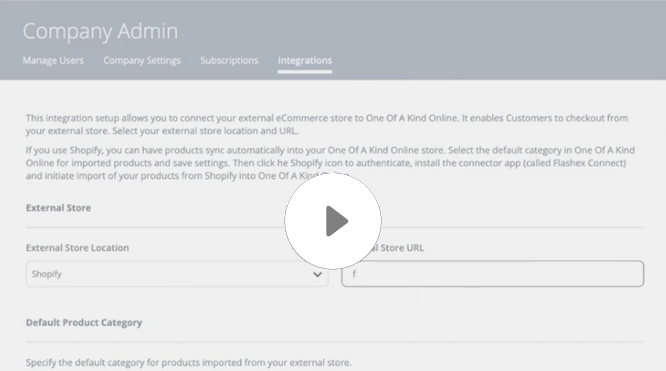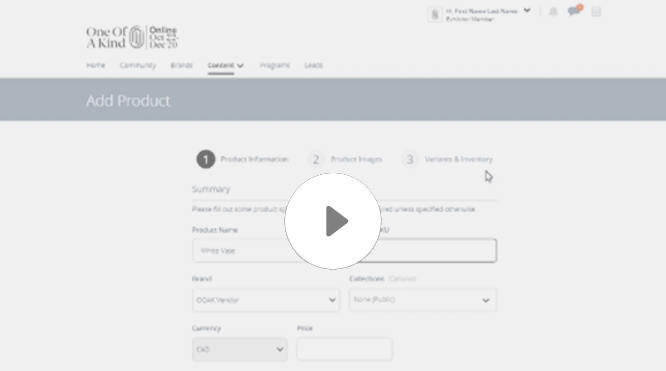LE MONTAGE DE VOTRE BOUTIQUE
SHOPIFY INTEGRATION | LE TÉLÉVERSEMENT DE PRODUITS SINGULIERS
LE TÉLÉVERSEMENT EN BLOC | TAGS | VARIANTES DE PRODUIT
Votre Boutique en ligne OOAK vous permet de téléverser de plusieurs façons des produits sur le marché et de les associer à votre propre boutique e-commerce.
1. SHOPIFY
Le One Of A Kind en ligne vient avec la facile Shopify Integration pour que vous puissiez administrer l’inventaire et les ventes OOAK à travers votre propre boutique. La liste de vos produits existants sera synchronisée à One Of A Kind en ligne, incluant les images, les informations de produits et l’inventaire, avec quelques téléchargements rapides et quelques clics. Vous pouvez ajouter des catégories, des étiquettes et des détails additionnels pour rehausser votre profil sur le marketing et les résultats de recherches du site Internet. Les clients pourront aussi ajouter vos produits à leur panier et passer à la caisse via votre boutique Shopify pour compléter leurs transactions.
EN SAVOIR PLUS SUR L’INTÉGRATION SHOPIFY
JOIGNEZ-VOUS À SHOPIFY
Informez-vous sur comment vous pouvez obtenir une période d’essaie gratuite de 14 jours et de l’aide adaptée à vos besoins pour construire votre boutique Shopify.
2. LA VENTE SUR D’AUTRES PLATEFORMES
Les exposants qui vendent sur d’autres plateformes e-commerce pourront créer leurs produits individuellement ou les téléverser en un bloc avec une feuille de calcul Excel. Au lieu d’utiliser la rubrique « Add to Basket », la liste des produits inclura l’option de l’onglet « Visit Site to Purchase ». Les vendeurs pourront relier ces onglets aux pages de produit individuelles sur leur propre site pour les clients qui voudront compléter une transaction.
EN SAVOIR PLUS SUR LE TÉLÉVERSEMENT DE PRODUITS
VOUS NE VENDEZ PAS EN LIGNE?
Si vous ne faites pas de ventes en ligne, votre page de liste de produits fonctionnera davantage comme un catalogue pour montrer vos produits. Si un client veut acheter un de vos produits, il pourra utiliser le système de message du site pour communiquer directement avec vous.
SHOPIFY INTEGRATION
Avec notre « Shopify integration », vous pourrez harmoniser vos produits à la plateforme OOAK en ligne. Cela vous permettra d’administrer autant l’inventaire que les ventes de votre boutique Shopify. Ce processus d’harmonisation fonctionne dans un seul sens. Cela veut dire que les changements de votre liste de produits sur OOAK en ligne ne figureront pas sur votre boutique Shopify. Cela dit, tous les changements apportés à votre boutique Shopify, incluant les prix et l’inventaire, pourront être harmonisés à ceux de la boutique OOAK en ligne. Il est aussi possible de supprimer des produits à vendre dans votre boutique Shopify et que vous ne voulez pas vendre dans la boutique OOAK en ligne.
Veuillez suivre ces trois étapes pour intégrer la plateforme de votre boutique Shopify à celle du OOAK en ligne.
- La création des paramètres de vos devises et variantes (le cas échéant)
- Créer des paramètres extérierus à la boutique
- Créer des Webhooks
Étape 1 : La création des paramètres de vos devises et variantes (le cas échéant)
En premier lieu, assurez-vous que votre boutique OOAK en ligne a les paramètres appropriés pour l’harmonisation avec la boutique Shopify, en particulier ceux concernant les devises et les variantes de produits utilisées dans votre liste de produits.
- Devises: Si vous n’utilisez pas le dollar canadien comme devise pour votre Boutique Shopify, vous aurez besoin de mettre à jour les paramètres de votre devise sur la plateforme du OOAK en ligne pour qu’ils soient identiques. Vous pouvez faire cette mise à jour en cliquant sur Store > Store Settings > Currency Settings. Si votre boutique Shopify valorise le dollar canadien, aucune action n’est requise.
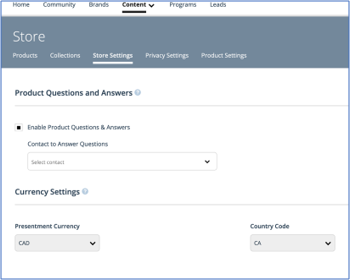
- Variantes: Les variantes de produits vous permettent de fournir des variantes différentes selon chacun de vos produits, par exemple, la grandeur de vos vêtements. Cliquez ici pour en savoir sur la mise à jour des variantes. Avant d’harmoniser vos produits à ceux de la boutique OOAK en ligne, assurez-vous que vous avez bien défini toutes les variantes dont vous aurez besoin pour qu’elles soient proprement intégrées à notre site. Si vous utilisez des variantes, vous les aurez déjà configurées lorsque vous avez fait les mises à jour de vos produits pour la boutique Shopify. Nous vous encourageons à utiliser celles-ci comme référence, car vos variantes doivent être absolument identiques à celles qui apparaissent sur votre boutique Shopify. Par exemple, les variantes de couleurs sur Shopify doivent avoir la même orthographe que celles disponibles sur la boutique OOAK en ligne. Si vous avez plusieurs variantes, il sera utile de réunir ces informations sur une feuille de calcul Excel pour faciliter les mises à jour.
.png)
Variantes de produits sur Shopify
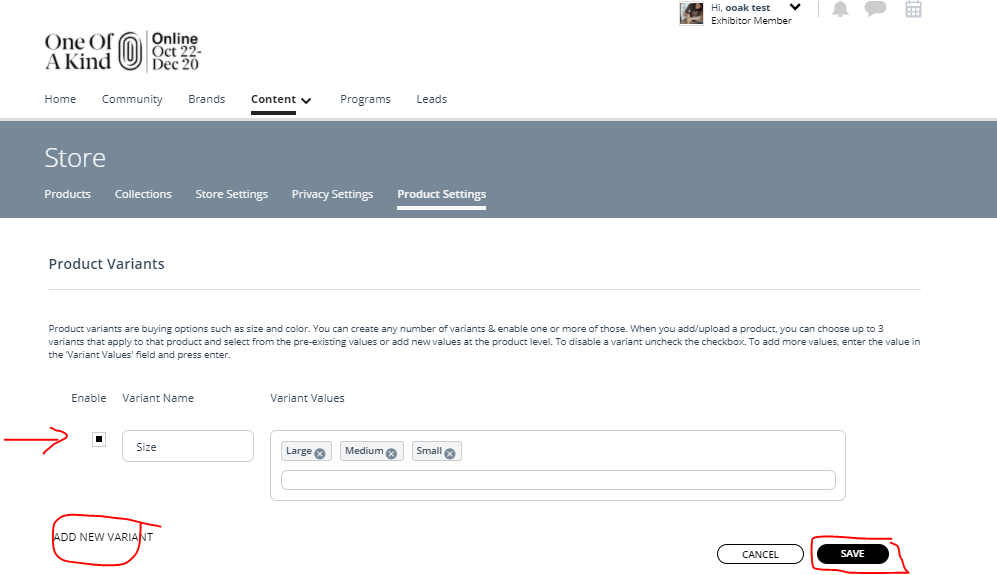
Variantes de produits sur la Boutique OOAK en ligne
Une fois que vous avez établi les paramètres des devises et des variantes, vous pouvez harmoniser vos produits.
Étape 2 : Créer des paramètres extérierus à la boutique
Pour connecter votre Boutique Shopify, consultez le menu et cliquez sur l’onglet Shopify Integration.
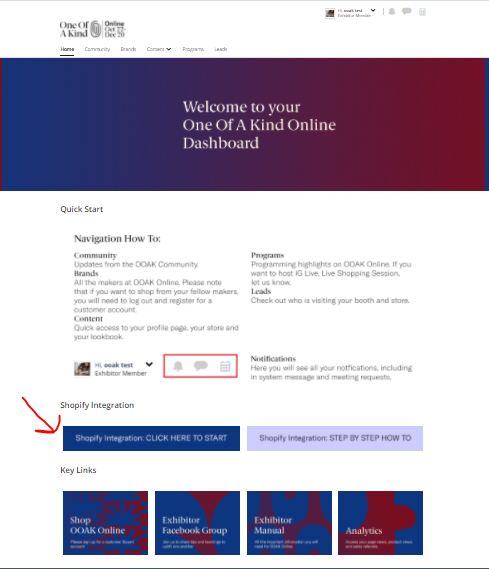
À partir de cette rubrique, vous devriez vous retrouver sur cette page
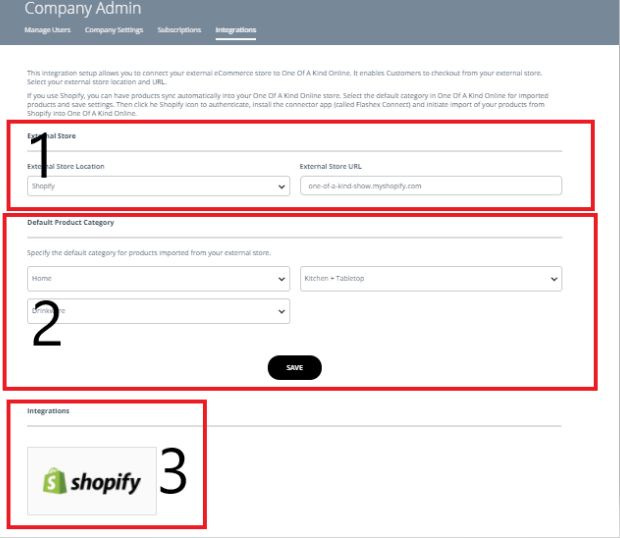
-
Faites-nous savoir où votre boutique e-commerce est accueillie en sélectionnant Shopify à partir du menu déroulant et entrez votre identification URL.
-
Dressez la carte de vos produits avec les catégories de produits en ligne OOAK. Nous vous demanderons de choisir une catégorie principale et une sous-catégorie. Veuillez choisir la catégorie qui décrira le mieux vos produits. Nous utiliserons cette taxinomie pour stimuler notre engin de recherches. Vous pourrez faire une mise à jour plus tard.
-
Ensuite, cliquez sur l’onglet Shopify integration pour relier votre propre boutique avec la boutique OOAK en ligne. Lorsque vous cliquerez sur l’onglet, nous vous demanderons d’entrer votre adresse Shopify. Cliquez sur CONTINUE.
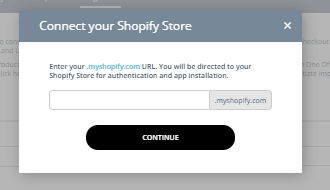
Si vous êtes déjà enregistré sur Shopify, vous verrez cet écran. Si vous n’avez pas encore ouvert une session, nous vous demanderons d’ouvrir une session sur Shopify.
Rendez-vous au bas de la page de l’écran et cliquez sur INSTALL APP
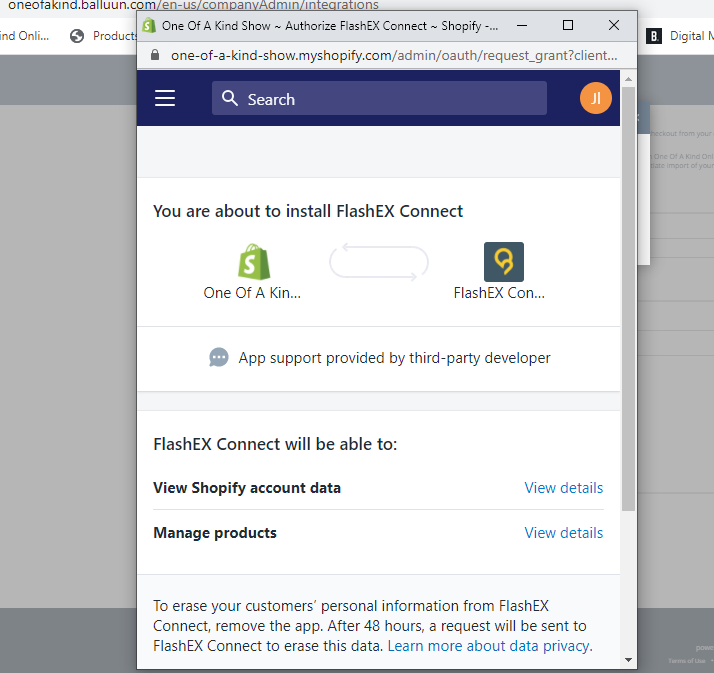
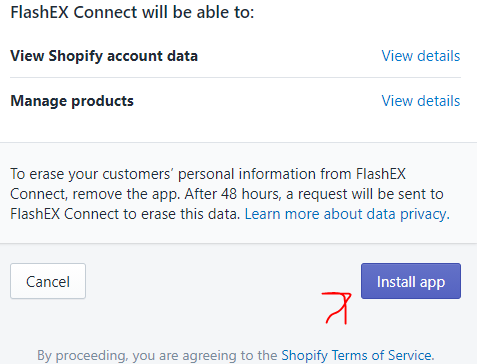
Une fois que vous êtes branchés sur votre boutique Shopify avec le OOAK en ligne, vous pourrez lire le message ci-dessous, et vous pourrez ensuite fermer la fenêtre sur votre écran.
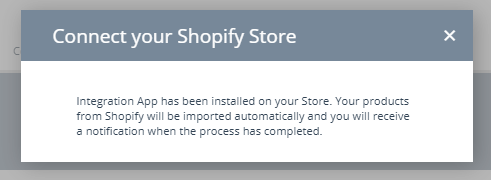
Dans les outils de navigation situés dans le haut de la page, sous la rubrique « Content », cliquez sur « Store ».
Une fois rendu à cette étape, vous pourrez voir les produits qui ont été sélectionnés à partir de votre Shopify pour la boutique OOAK en ligne.
Étape 3 : Créer des Webhooks
Les Webhooks sont les outils qui permettront l’harmonisation continuelle de vos produits avec la Boutique OOAK en ligne lorsque des changements seront effectués sur votre boutique Shopify, incluant la création, la suppression ou les nouvelles mises à jour de produits. Pour procéder à la création des webhooks de votre boutique Shopify, suivez les étapes suivantes :
- Cliquez sur Shopify Store > Settings > Notifications > Webhooks
- Créez trois webhooks
- Création de produits, visitez le lien : https://flashexconnect.balluun.com/webhook_create_product.php
- Suppression de produits, visitez le lien : https://flashexconnect.balluun.com/webhook_delete_product.php
- Mise à jour de produits, visitez le lien : https://flashexconnect.balluun.com/webhook_update_product.php
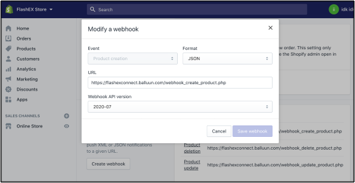
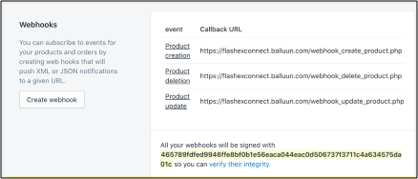
Une fois ce processus complété, vos produits seront harmonisés à votre boutique OOAK en ligne!
Vous pouvez maintenant compléter votre liste de vos produits.
LE TÉLÉVERSEMENT DE PRODUITS SINGULIERS
Le fait d’ajouter des produits singuliers fonctionne bien lorsque vous avez peu d’articles ou que vous voulez en savoir plus sur les divers aspects de la « Product Page ». Si vous avez déjà un catalogue de produits bien rempli, nous vous recommandons d’utiliser le processus « bulk upload » pour accomplir cette tâche plus rapidement et plus facilement.
Commencez par visiter votre profil d’exposant sur le menu de votre compte. Cliquez sur la rubrique « Store » et vous verrez quelque chose qui ressemble aux consignes ci-dessous.
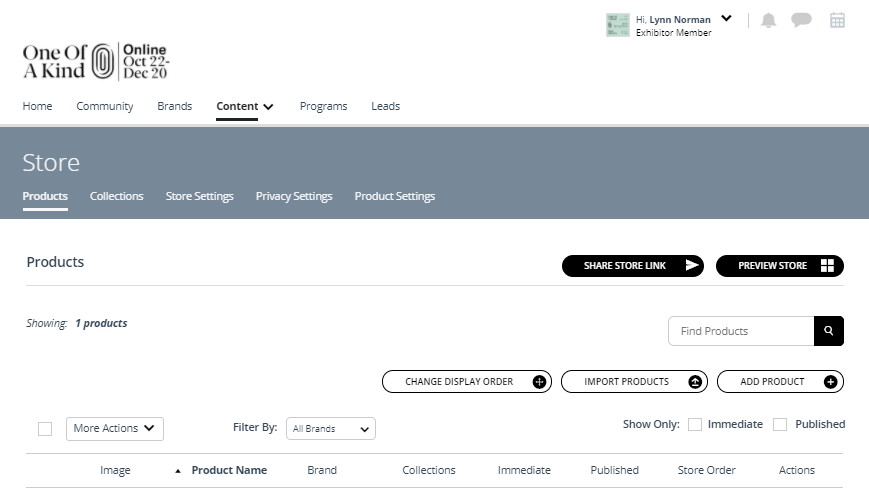
Cliquez sur « Add product » pour commencer et complétez les informations nécessaires, incluant :
-
NOM DU PRODUIT
Vos produits apparaîtront dans la recherche de deux manières, selon leurs noms. En premier lieu, les produits identifiant les mots clés sélectionnés dans la recherche apparaitront dans les résultats de recherches de produits. En second lieu, toutes les marques qui vendent des items correspondant à un mot clé apparaitront dans les résultats d’une marque précise. Il est donc important de créer des noms de produits et des descriptifs clairs et précis. -
CATÉGORIE
Veuillez choisir les catégories et les sous-catégories OOAK qui décrivent le mieux les noms des produits. -
MOTS CLÉS
Optimisez les résultats de recherche d’un produit en ajoutant tous les mots clés pertinents selon les produits. -
CRITÈRE DE FILTRE DE RECHERCHES
Donnez aux consommateurs la chance de vous trouver en se basant sur certains critères de filtre de recherches comme la couleur, le genre, la livraison gratuite, les produits faits sur mesure, exclusif à OOAK ou la collecte locale, lorsque vos clients visitent le site ou qu’ils cherchent des produits. Répondre aux questions seulement si vous désirez offrir ces options. -
PHOTOS (800 X 1136 px)
Téléverser des images pour chacun des produits listés. La première image est une image par défaut et d’autres modes de vie ou des variantes de couleur/style. Faire glisser-déposer pour les réarranger dans l’ordre de votre choix. -
VIDÉO
Accédez à une vidéo YouTube ou sur Vimeo URL qui démontre, explique ou qui montre les produits. La vidéo sera ajoutée à la fin de votre album de photos. Accédez au navigateur URL dans ce champ et non pas le Share link.
AUTRES DOMAINES
-
PRODUIT SKU
Il s’agit d’un identifiant unique dans votre Boutique. Il apparaîtra sur les pages présentant la liste des produits disponibles. Si vous n’avez pas de produits existants SKU, vous pouvez les créer pour le OOAK en ligne. Veuillez noter que vous pouvez réutiliser le même SKU pour plusieurs produits. -
VARIANTES DE PRODUITS
Quelques variantes de produits, comme la couleur et le sexe, sont déjà intégrés à la plateforme. Vous aurez aussi la possibilité de créer une liste personnalisée utilisable pour tous vos produits. Utilisez cet outil pour créer une liste pour un seul produit avec des designs différents, pour vous éviter de gérer plusieurs listes pour chacun des motifs, des arômes ou des grandeurs que vous vendez. Les variantes personnalisées peuvent être créées dans les paramètres de votre Boutique. Pour en savoir plus, voyez ci-dessous. -
INVENTAIRE
Veuillez déterminer l’inventaire des objets disponibles immédiatement et faites des mises à jour des quantités réelles pour le OOAK en ligne. Déterminez les items disponibles pour des commandes par anticipation et faites connaître vos dates de livraison. -
COLLECTIONS
Veuillez en apprendre plus sur les collections ici.PARAMÈTRES DE VISIBILITÉ
Maintenez des paramètres clairs pour que votre clientèle voit bien vos produits.
Une fois que vous avez complété toutes les étapes nécessaires, vous pouvez cliquer sur « Save and Publish ». Votre nouvelle liste de produits devrait apparaître dans les cadres de votre Boutique. Vous aurez aussi l’option « Preview », qui vous permettra de consulter votre liste et d’y apporter des modifications si nécessaire avant de les publier. Vous pouvez simplement cliquer sur « Save your product listing » et retourner à l’application plus tard pour la compléter.
UNE NOTICE CONCERNANT LE LIEN VERS VOTRE BOUTIQUE E-COMMERCE
Nous ajoutons un domaine permettant aux usagers « non-Shopify » de relier leurs produits listés OOAK en ligne aux pages individuelles de leur propre Boutique e-commerce. Même si les clients ne seront pas capables de faire des transactions finales sur cette plateforme, ils pourront cliquer et ajouter des items à leur panier et acheter sur votre propre site. Nous vous informerons lorsque le champ sera prêt et que vous pourrez mettre à jour vos listes de produits, un à la fois ou par le téléchargement en bloc avec une feuille de calcul Excell. Pour l’instant, assurez-vous de relier vote profil à la page d’accueil de votre site e-commerce en visitant Account > Company Admin > Integrations. Veuillez entrer votre URL
LE TÉLÉVERSEMENT EN BLOC
L’ajout de single products fonctionne bien lorsque vous avez peu d’items ou que vous voulez connaitre tous les aspects de la page de produits. Si vous avez un catalogue complet de produits, nous vous recommandons d’utiliser le processus de téléversement en un bloc pour remplir cette tâche plus rapidement et plus facilement.
Le processus de téléversement en un bloc vous permet de compléter le gabarit de la feuille de calcul avec toutes les informations dont vous aurez besoin pour créer une liste de vos nombreux produits.
Vous devez avoir colligé deux choses avant de commencer le processus de téléversement en bloc pour faciliter la démarche :
- Toutes les images de vos produits
- Feuille de calcul Excel avec les informations concernant vos produits
Une fois que vous êtes prêt à commencer, allez vers la rubrique « Edit your store » et cliquez sur « Import Products » pour commencer le processus de téléversement en bloc.
ÉTAPE 1 : TÉLÉVERSER LES PHOTOS DE PRODUIT
En premier lieu vous devrez téléverser les photos de produits que vous importerez. Nous vous recommandons de téléverser vos images d’abord, pour pouvoir ensuite télécharger le gabarit de la feuille de calcul Excel avec les noms des images déjà complétées. Les photos des produits doivent être larges, d’une haute résolution de format jpg. Le fichier d’image individuelle ne doit pas être plus lourd que 10MB. Si vous préférez utiliser des liens pour pointer des images, ou pour téléverser des images plus tard, vous pouvez cliquer sur l’onglet « SKIP » une fois rendu à cette étape.
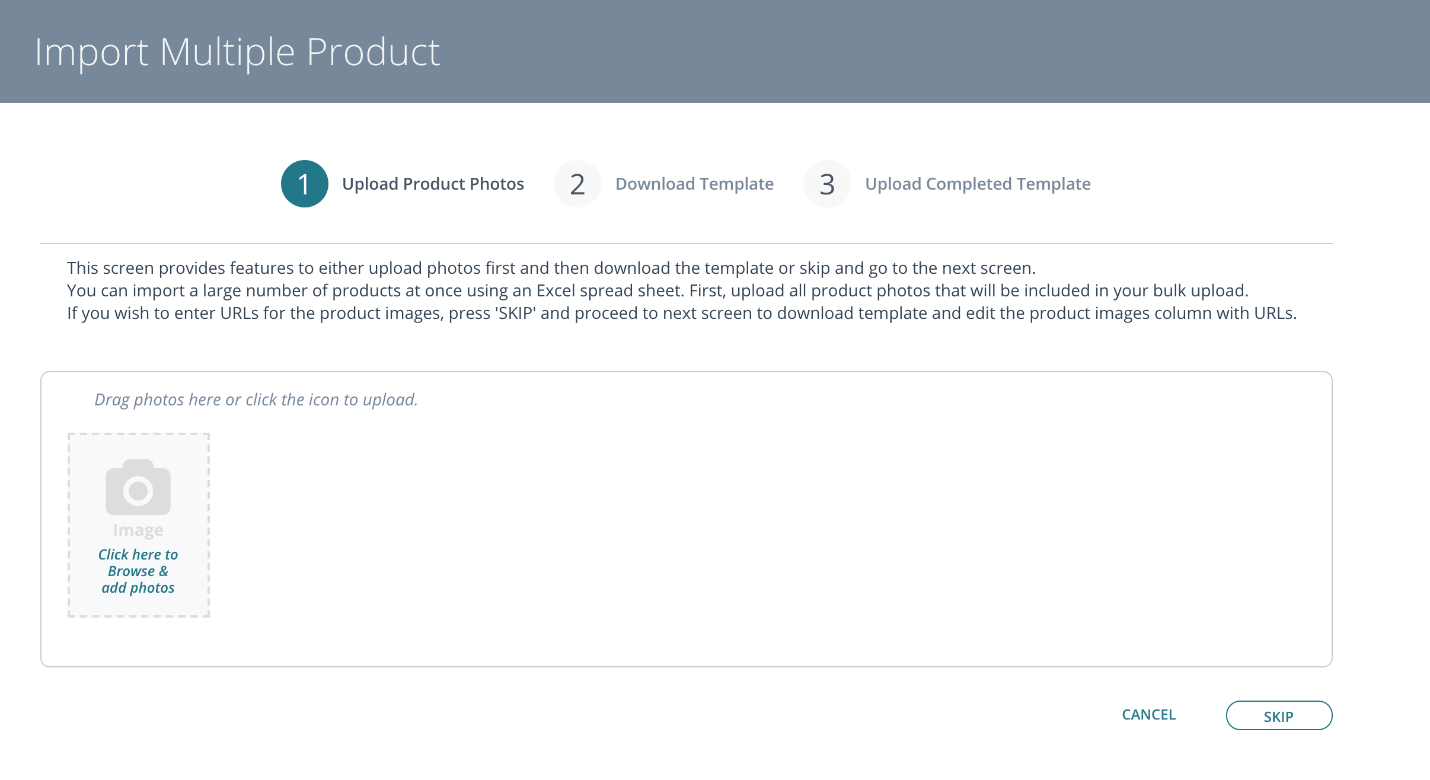
Pour téléverser vos photos, vous pouvez glisser-déposer vos dossiers d’images à partir d’un fichier de votre ordinateur ou « Click here » pour ouvrir le navigateur de fichiers et sélectionner des produits. Nous vous recommandons de colliger à l’avance tous vos produits dans un fichier pour faciliter le téléversement. Sélectionnez toutes les photos que vous souhaitez téléverser en utilisant la touche « Shift » pour choisir un bloc ou la touche « Ctrl » pour faire des choix spécifiques.
Une fois que vous avez sélectionné les photos pour le téléversement, cliquez sur l’onglet « Open ». Vous serez ensuite capable d’observer le processus de téléversement grâce à la barre de chargement, pour chacune des images. Une fois le téléversement de toutes les photos accompli, une petite image de chaque produit apparaîtra sur la page des photos.
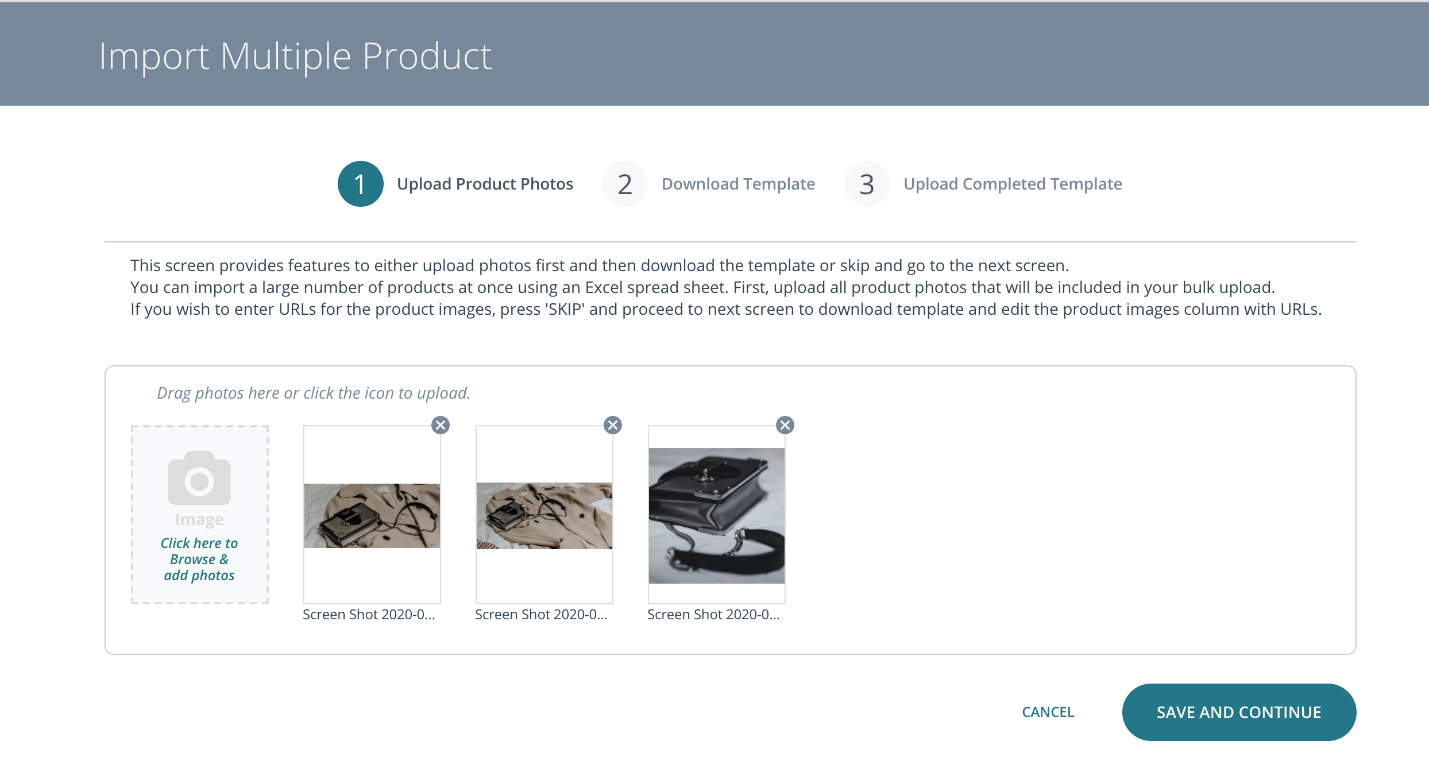
Ces photos resteront disponibles dans une bibliothèque temporaire, jusqu’au moment où vous les associerez à un produit en utilisant un gabarit de feuille Excel lors de la prochaine étape. Une fois que les photos ont été ajoutées sur la liste des produits, elles n’apparaitront plus. Une fois que vous avez téléversé toutes les images choisies, l’onglet « Save and Continue » apparaîtra et vous conduira à la prochaine étape.
ÉTAPE 2 : TÉLÉCHARGER UN GABARIT DE FEUILLE DE CALCUL EXCEL
Une fois que vos photos seront téléversées, vous serez capable de télécharger un gabarit rempli des noms de vos images dans la colonne Image 1. Si vous décidez de téléverser des photos via un lien ou d’ajouter plus tard des photos, vous pouvez télécharger un gabarit en blanc.
- EXEMPLES DE GABARIT
- TÉLÉVERSEMENT DE GABARITS DE CATÉGORIES EXPLIQUÉES
- CONSIGNES IMPORTANTES POUR TÉLÉVERSER UN GABARIT :
- La première rangée de l’en-tête de colonne ne doit pas être modifiée.
- Chaque rangée après l’en-tête de colonne correspond à un seul produit
- Les noms des images pour les photos téléversées sont complétés à l’avance dans la colonne « Image 1 »
- Si vous avez images multiples dans la colonne de « l‘Image 1 » associées au même produit, déplacez-les dans une rangée (« Image 1 », « Image 2 », « Image 3 », etc.)
- Les champs identifiés avec une astérisque ( * ) sont obligatoires. Une réponse à ces champs doit être fournie.
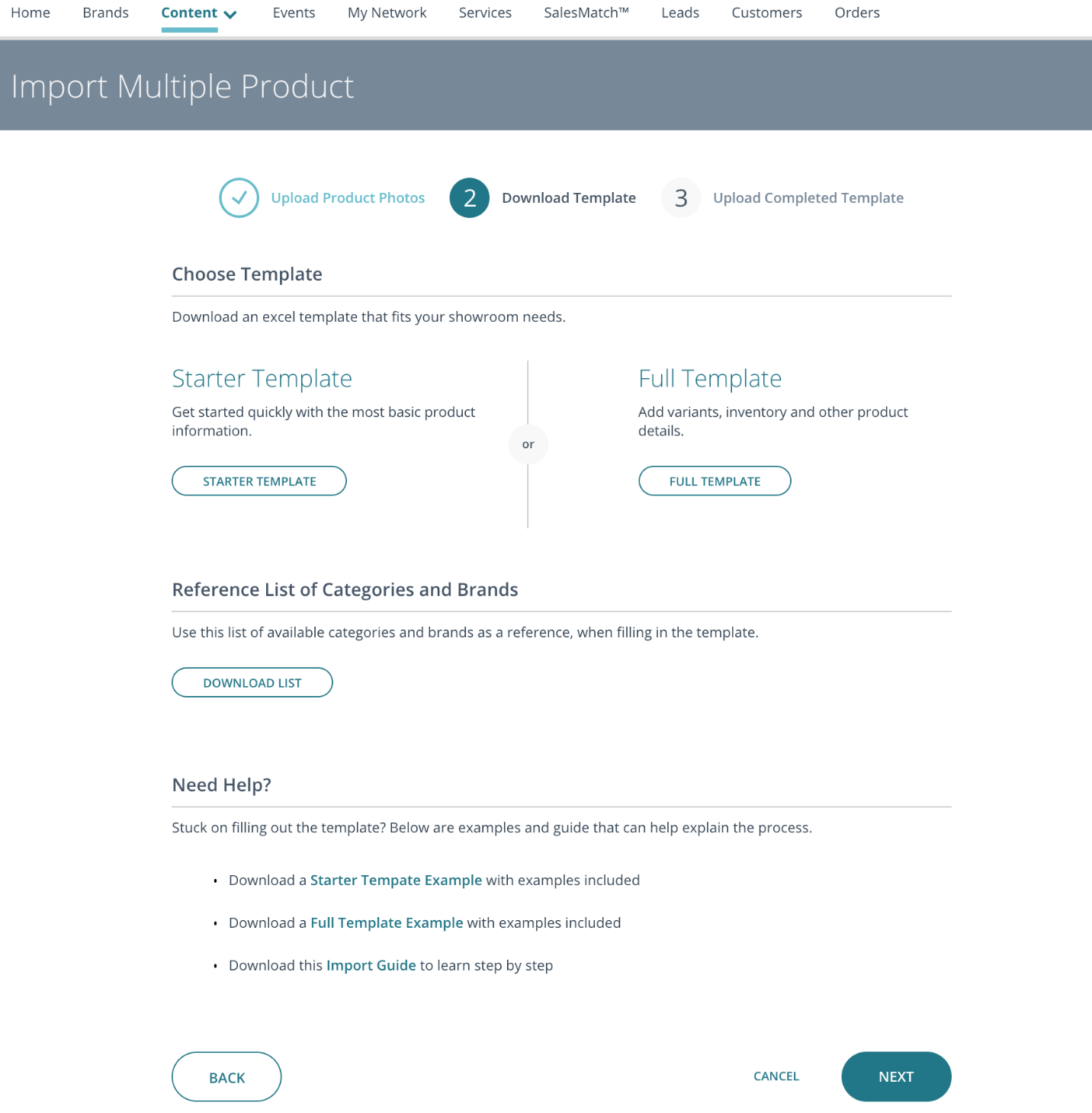
ÉTAPE 3 : TÉLÉVERSER UN FICHIER
Une fois le gabarit de la feuille de calcul Excel complété et que vous l’aurez sauvegardé sur votre ordinateur, vous pouvez débuter le processus d’importation et téléverser le fichier. Cliquez sur l’onglet « Choose File », sélectionnez le fichier que vous souhaitez téléverser et cliquez sur l’onglet « Upload ».
Une fois l’importation du fichier complétée, un résumé vous indiquera le nombre de produits importés avec succès et la présence de rangées erronées dans votre gabarit. Les rangées de produits erronées ne seront pas téléversées. Vous pourrez ignorer les avertissements. Vous serez avisé du descriptif de l’erreur et du numéro de la rangée. Ce processus vous permettra de la localiser facilement pour corriger les erreurs.
Dans le cas d’erreurs, vous pouvez télécharger la liste en cliquant sur l’onglet « Download List » pour faire les corrections nécessaires sur votre feuille de calcul Excel et ensuite compléter l’importation. Une fois le processus complété, cliquez sur l’onglet « Acknowledge » pour finaliser. Vous n’aurez pas besoin d’importer à nouveau des photos.
UNE NOTICE CONCERNANT LE LIEN VERS VOTRE BOUTIQUE E-COMMERCE
Nous ajoutons un domaine permettant aux usagers « non-Shopify » de relier leurs produits listés OOAK en ligne aux pages individuelles de leur propre Boutique e-commerce. Même si les clients ne seront pas capables de faire des transactions finales sur cette plateforme, ils pourront cliquer et ajouter des items à leur panier et acheter sur votre propre site. Nous vous informerons lorsque le champ sera prêt et que vous pourrez mettre à jour vos listes de produits, un à la fois ou par le téléchargement en bloc avec une feuille de calcul Excell. Pour l’instant, assurez-vous de relier vote profil à la page d’accueil de votre site e-commerce en visitant Account > Company Admin > Integrations. Veuillez entrer votre URL
COLLECTIONS
TAGS
Une fois que vos produits sont téléversés sur votre boutique, il est important de prendre le temps de bien étiqueter vos produits. Si vous harmonisez vos produits avec Shopify, vous devrez ouvrir une session et étiqueter chacun des produits listés après voir complétée ce processus d’harmonisation. Si vous faites le téléversement de vos produits, vous pourrez le faire au moment où vous complèterez le processus de téléversement..
Un tag (étiquette) est un mot ou une courte phrase appelée metadata et elle est rattachée à la liste de votre produit. La boutique OOAK en ligne utilisera ces étiquettes avec des mots-clés pour aider les clients à trouver vos produits. L’étiquetage de vos produits nécessitera du temps et des efforts. Cependant, il s’agit d’un site Web. Assurez-vous que cette étape soit bien complétée pour offrir les résultats les meilleurs et les plus pertinents lorsque les clients font des recherches sur le site. Vous devrez passer du temps à réfléchir aux mots et aux descriptifs qui seront potentiellement utilisés par les clients et à identifier vos produits d’une manière appropriée pour permettre aussi aux nouveaux clients de découvrir votre marque et vos produits. Regardez quels sont les étiquettes et les mots-clés que les clients utilisent lorsqu’ils visitent votre site ou d’autres marchés en ligne où vous participez. Cela vous aidera à définir les étiquettes de recherche les plus pertinentes pour vous.
Pour éditer vos étiquettes de produits, visitez la rubrique « Store » et cliquez sur « Edit ». Cliquez ensuite sur la liste des produits que vous souhaitez éditer. Dirigiez-vous vers le bas de la page et choisissez la rubrique « Tags » et ajoutez vos étiquettes. Une fois cette étape complétée, cliquez sur « Save ».
Débutez le processus avec les termes de base. Par exemple, si vous vendez des sacs à mains, vous pourrez appliquer des étiquettes comme « sacoche » ou « sac à main ». Ensuite, vous pourrez choisir des noms d’étiquettes qui indiquent le style du sac à main, comme « formel » ou « décontracté ». Vous pourrez aussi ajouter des éléments qui informent les clients sur le format du sac à main, comme « petit », les textures et le matériel (le cuir, le tissus, etc) et les couleurs (noir ou bleu, par exemple) Ne pas inclure des informations qui ne sont pas associées à vos produits pour des étiquettes. Le OOAK se réserve le droit d’enlever les étiquettes non pertinentes.
En plus des étiquettes, assurez-vous d’ajouter les mots-clés pertinents des noms de produits et des descriptifs pour optimiser les meilleurs résultats de recherches MatchMaker.
PRODUCT VARIANTS
Utilisez cette plateforme pour créer des listes rapides des aspects communs du design de vos produits, comme le format, l’arôme ou les motifs. Chaque variante créée sera ajoutée à l’étape trois lors des téléversements des produits. Ainsi, vous pourrez relier ces données facilement et rapidement aux produits. Nous vous recommandons de les créer avant de commencer le téléversement de vos produits pour les insérer au fur et à mesure, au lieu de revenir en arrière dans le processus pour les éditer et les ajouter à nouveau.
Pour créer cette liste de variante de produits, visitez les rubriques Exhibitor Profile > Store > Product Settings. Cliquez sur l’onglet « Add Variant » pour créer les vôtres et pour compléter les champs obligatoires.
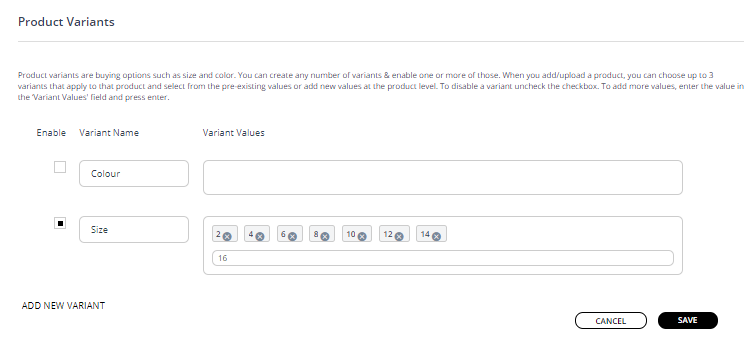
Une fois que vous avez complété toutes les informations requises, cliquez sur l’onglet « Save » et vous verrez votre nouvelle variante ajoutée. Vous pouvez en créer autant que nécessaire parmi toutes les collections de produits que vous voulez vendre sur le site OOAK en ligne.
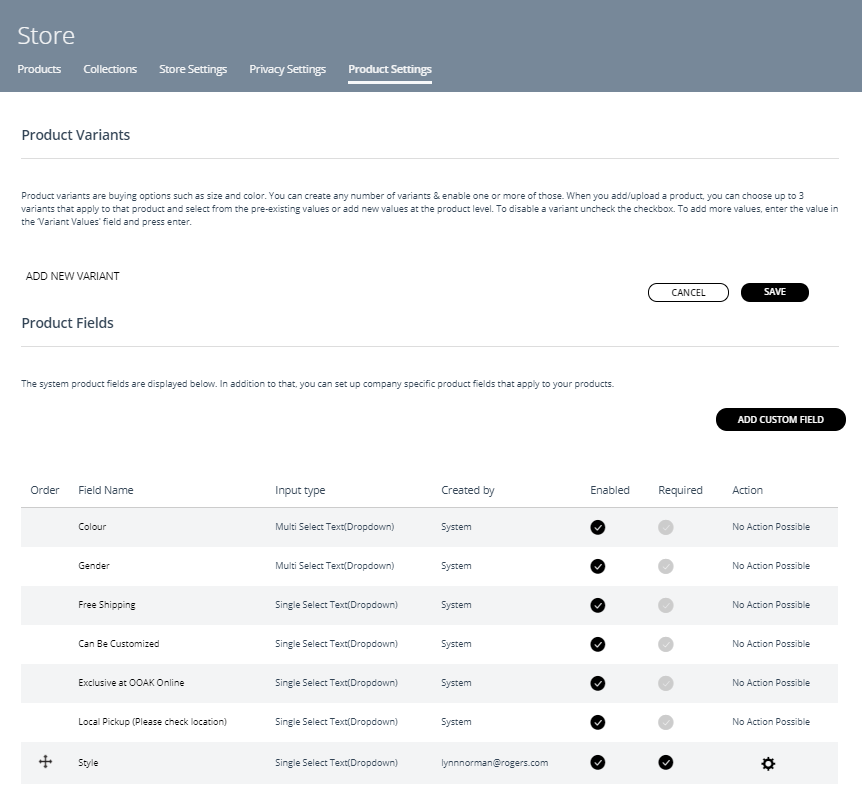
Une fois que vous avez créé toutes vos variantes de produits, vous pouvez leur attribuer des valeurs pendant que vous téléverser vos produits individuels.
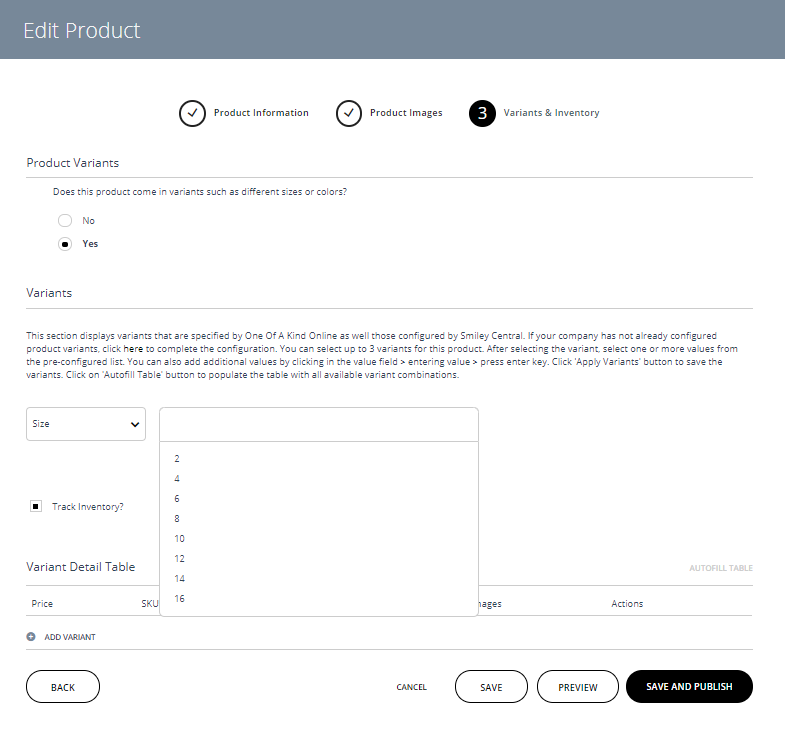
LES VARIANTES DE PRODUITS POUR LE TÉLÉVERSEMENT EN UN BLOC
Les variantes sont des options d’achat qui correspondent à un produit. Par exemple, si le produit est une chaussure, elle peut avoir plusieurs couleurs, grandeurs et types de matériaux. Ici, la couleur, la grandeur et le type de matériaux sont des types de variantes et des valeurs qui peuvent être bleu ou jaune, pour la couleur; 8 ou 10 pour la grandeur et canevas et coton pour les matériaux.
Si votre produit offre deux options d’achat/variante, veuillez suivre les instructions ci-dessous :
- L’information « parente » du produit devra être fournie dans une rangée
- L’astérisque ( * ) indique les champs obligatoire.
- S’il y a des variantes, entrez les valeurs de ces variantes dans les rangées suivantes de celle de la rangée du produit (tel que démontré dans l’image ci-dessus)
- Lorsque vous ajoutez l’information pour les variantes de produits subséquentes, ces champs obligatoires peuvent être laissés en blanc
- SKU
- Nom de produit
- Catégories
- Marque
- Les prix différents, les descriptifs, les images et les quantités minimales pour faire une commande peuvent être intégrés selon les différentes variantes. Si aucune information alternative n’est incluse, chacune des variantes montrera l’information de produits parents.
* Veuillez prendre note que les ressources mentionnées ci-dessus proviennent du fournisseur de la plateforme. L’esthétique et le langage de la boutique du OOAK en ligne seront un peu différents.
Les vendeurs peuvent ajuster les options de visibilité et d’audience pour avoir un meilleur contrôle sur les personnes qui découvriront les aspects différents de leur boutique. Vous pouvez revoir et éditer les paramètres de confidentialité sous la rubrique « Store→ Privacy Settings » pour ajuster autant vos tarifs que votre visibilité. Déterminez si vous préférez que vos paramètres d’audience soient « Public », « Community », ou encore « Connections-only »
* Veuillez prendre note que les ressources mentionnées ci-dessus proviennent du fournisseur de la plateforme. L’esthétique et le langage de la boutique du OOAK en ligne seront un peu différents.
.png)